

In diesem Abschnitt wird dargestellt, wie ein einfacher Auftrag mit weißer Flutfüllung gedruckt werden kann. Der Druckmodus "Qualitätsdruck – mehrschichtig" auf Arizona-Druckern wird für Anwendungsdesigns mit weißer Tinte, z. B. Unterdrucken bei nicht weißen Materialien, Überdrucken bei hinterleuchteten Anwendungsdesigns oder als mittlerer Layer für Anwendungsdesigns mit "Tag-Nacht-Effekt" verwendet.
Der Flutfüllungsmodus ermöglicht den Druck von Bildern, bei denen eine weiße Flutfüllung als Unterlage oder als Auflage verwendet werden kann. Die Flutfüllung wird nicht durch das Spot-Layer-Werkzeug in ONYX oder durch eine andere Bildbearbeitungsanwendung, sondern durch den Drucker selbst erzeugt. Aus diesem Grund ist keine weitere Datenvorbereitung erforderlich. Weiße Tinte wird als Layer eingerichtet, der in den Druckauftrag übernommen wird. Die Ränder des Bildbegrenzungsrahmens (zur Definition des äußeren Randes des Bildes) bestimmen die Größe des Flutfüllungs-Bereichs.
Der Flutfüllungsmodus wird verwendet, wenn ein zu druckendes Bild eine rechteckige Form aufweist und eine Flutfüllung mit weißer Tinte erforderlich ist.
Besorgen Sie sich ein Onyx-Materialprofil (Materialmodell), das für den Druckmodus "Qualitätsdruck – mehrschichtig" definiert ist, und importieren Sie dieses. Beispiel-Materialprofile für weiße und alle anderen Tinten können von unserer Website heruntergeladen werden: https://graphiplaza.cpp.canon.
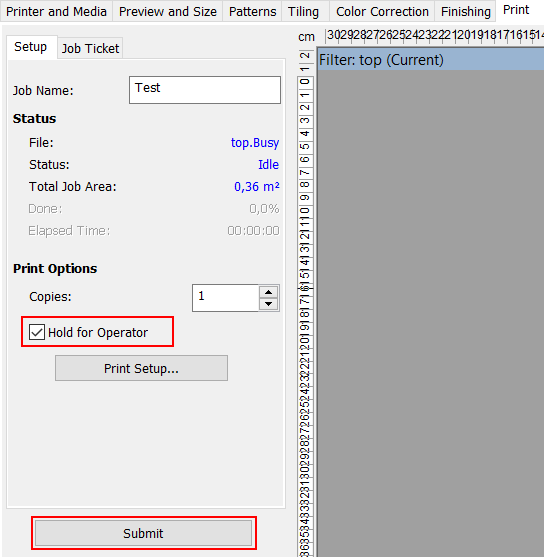 Bedienerfreigabe
BedienerfreigabeUm einen weißen Flutfüllungs-Layer festzulegen, ändern Sie die Druckereinstellungen für einen verarbeiten Auftrag in RIP Queue. Klicken Sie hierzu mit der rechten Maustaste auf den Auftrag, bearbeiten Sie die Druckereinstellungen, wählen Sie "Qualitätsdruck – mehrschichtig" als Druckmodus und dann die Option zur Definition von Layern aus.
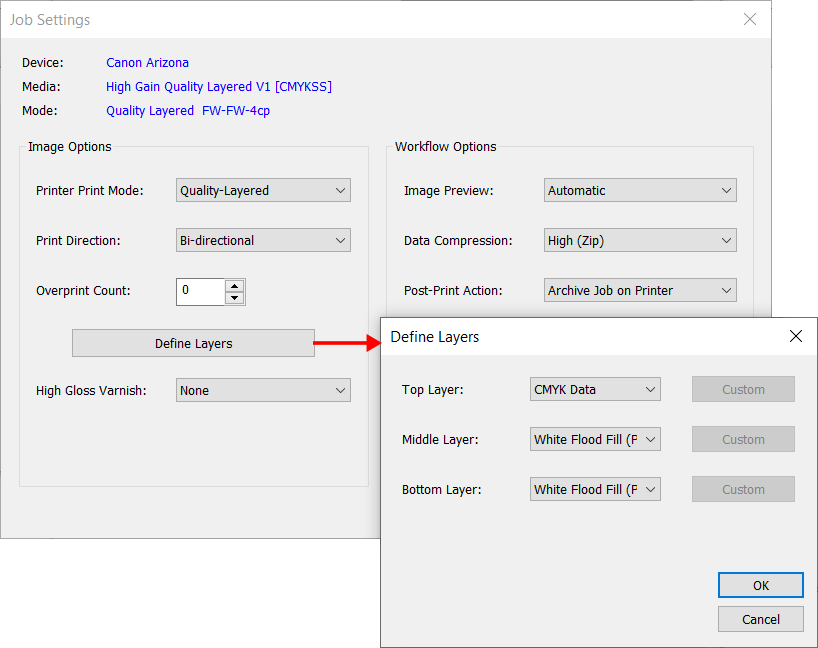
Wenn Sie die erste Oberfläche bedrucken möchten (beispielsweise bei opakem Material), können die untere und die mittlere Schicht als weiße Flutfüllungs-Layer und die obere als CMYK-Daten-Layer konfiguriert werden. Wenn Sie die zweite Oberfläche bedrucken möchten (beispielsweise transparentes Material, das von der Seite betrachtet werden soll, auf der keine Tinte aufgebracht wurde), sollte es sich bei dem unteren um einen CMYK-Daten-Layer und bei dem mittleren und dem oberen um weiße Flutfüllungs-Layer handeln.